win10如何设置锁屏时间_win10设置锁屏时间的方法
很多用户在使用win10系统工作或者学习时,都会给自己的电脑设置锁屏功能,这样能有效的保护自己的隐私。但有的用户可能觉得系统自带的锁屏时间太短了,想要自己重新调整。那我们该怎么设置呢?对于一些不太熟悉电脑的朋友来讲可能有点困难。没关系,下面小编就为大家整理了win10设置锁屏时间的方法。一起往下看吧。
设置方法如下:
1、右击空白处,在弹出的选项框中选择“设置”选项。
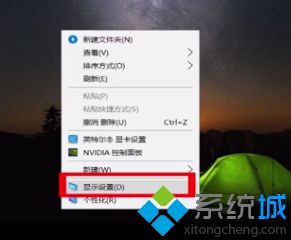
2、点击左方的“电源和睡眠选项”。
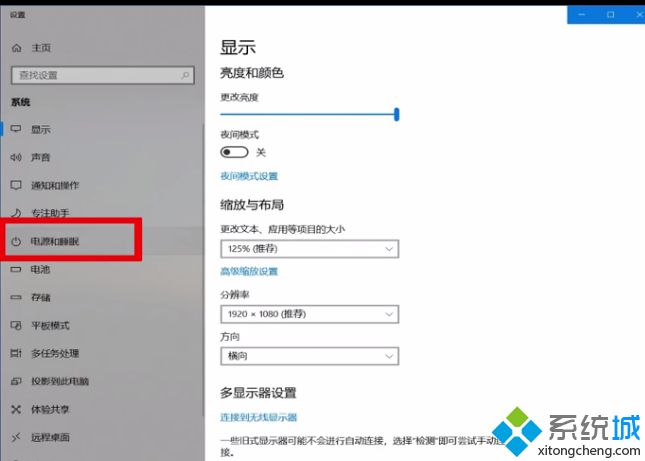
3、选择“锁屏时间”。
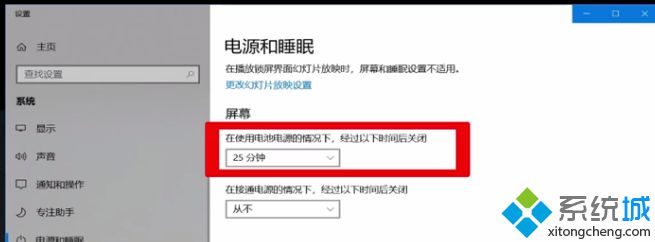
4、使用电源时,代表在接电源的情况下多少时间锁屏。
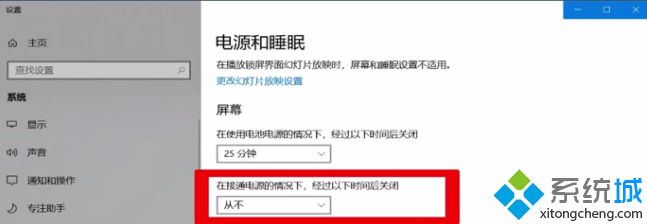
上面给大家分享的就是win10如何设设置锁屏时间的方法介绍啦。有需要设置的用户可以参考设置哦,希望有帮助到你。
我告诉你msdn版权声明:以上内容作者已申请原创保护,未经允许不得转载,侵权必究!授权事宜、对本内容有异议或投诉,敬请联系网站管理员,我们将尽快回复您,谢谢合作!










